Importante: Conforme anunciado em julho de 2022, o suplemento FindTime será substituído em breve pelo Scheduling Poll como uma funcionalidade nativa no Outlook. Veja mais detalhes aqui.
A página de votação FindTime é onde o organizador e os participantes votam em horas de reunião sugeridas.
Como votar
Para votar nos horários de reunião sugeridos:
-
Abra a página de votação:
-
Participantes: selecione Selecionar opções no e-mail de convite FindTime que recebeu.
-
Organizadores: selecione a ligação direta para a página de voto que recebeu quando enviou o e-mail ou início de sessão do convite em https://outlook.office365.com/findtime/dashboard e navegue para a página de voto relevante.
-
-
Inicie sessão e selecione o seu nome ou o nome da pessoa em quem está a votar.
Se o organizador do inquérito tiver optado por Exigir que os participantes verifiquem a respetiva identidade, poderá ter duas opções para verificar a sua identidade.
-
Inicie sessão com a sua conta escolar ou profissional: pode iniciar sessão com a sua conta escolar ou profissional do Microsoft 365 para tentar verificar automaticamente a sua identidade com a sua seleção.
Nota: Esta opção não estará presente se já tiver sessão iniciada na sua conta escolar ou profissional do Microsoft 365. Além disso, terá de percorrer o processo de verificação manual de e-mail se não conseguirmos corresponder a sua conta à sua seleção. Neste caso, será enviado automaticamente um e-mail com um código de verificação.
-
Verificação manual de e-mail: selecione Enviar código de verificação de e-mail, introduza o código que lhe enviamos por e-mail e, em seguida, selecione Submeter. Se este código corresponder, poderá continuar.
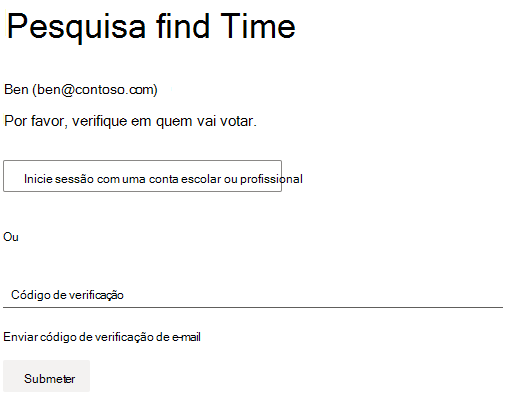
-
-
Vote em cada hora sugerida ao selecionar as opções de disponibilidade adequadas:
-
Preferir: a hora da sua reunião preferida.
-
Sim: está disponível.
-
Não: Está indisponível.
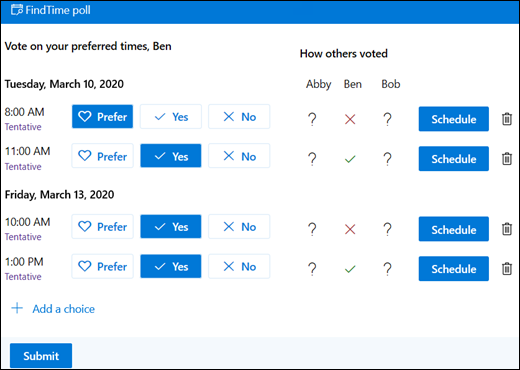
Pode selecionar Adicionar uma opção para propor uma nova hora, se necessário. Consulte "Sugerir novos horários de reunião" abaixo para obter mais informações.
-
-
Selecione Submeter.
Nota: Se tiver sessão iniciada, a cor e o tema do OWA serão refletidos nesta página de votação. Sim, também honramos o modo escuro!
Compreender a grelha de votação
A grelha de votação mostra o estado atual do inquérito de votação.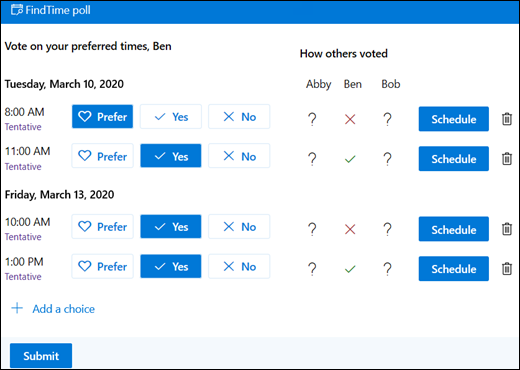
-
Estados de votação: os seus votos são apresentados para cada hora da reunião. As cores dos blocos de voto são:
-
Azul: se tiver selecionado a opção
-
Branco: se ainda não selecionou a opção
-
-
Como os outros votaram: é apresentado à direita.
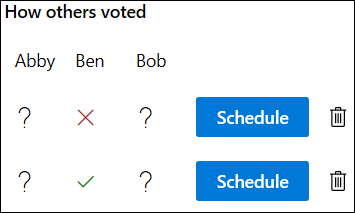
-
Um X vermelho significa que a pessoa votou não.
-
Uma marca de verificação verde significa que a pessoa votou sim.
-
Um cinzento significa que a pessoa não fez uma selecção.
-
-
Disponibilidade: abaixo do tempo, irá mostrar se o seu estado de disponibilidade.
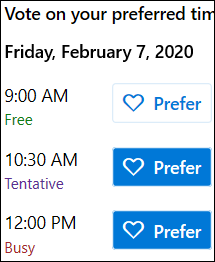
-
Pairar o cursor sobre o mesmo irá mostrar-lhe mais detalhes sobre o seu estado, como os eventos que podem estar em conflito com essa hora.
-
Sugerir novas horas de reunião
Se as horas de reunião sugeridas não forem adequadas, qualquer pessoa pode sugerir uma nova hora. Para sugerir uma hora:
-
Na grelha de votação, selecione Adicionar uma escolha.
-
Preencha os campos.
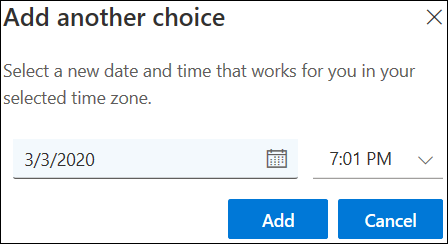
-
A hora sugerida é apresentada na grelha de votação.
Nota: Se o organizador do inquérito tiver optado por Bloquear o inquérito para os participantes, os participantes não poderão sugerir novos horários de reunião. O organizador do inquérito poderá sempre sugerir novos horários de reunião.
Alterar os detalhes dos participantes
Pode alterar os detalhes de qualquer pessoa a quem enviou um convite na lista Participantes :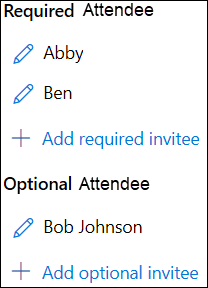
-
Selecione

-
Edite o nome a apresentar.
-
Altere o respetivo estado de obrigatório para opcional ou vice-versa.
-
Eliminar um participante.
-
-
Selecione + Adicionar participanteobrigatório ou + Adicionar participante de opção para adicionar mais participantes. Receberão uma notificação por e-mail a convidá-los para votar.
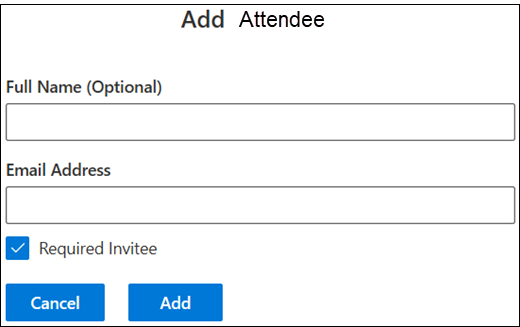
Nota: Se o organizador do inquérito tiver optado por Bloquear o inquérito para os participantes, os participantes não poderão adicionar, editar ou eliminar participantes, incluindo eles próprios. O organizador do inquérito poderá sempre adicionar, editar ou eliminar todos os participantes.
Cancelar sondagens
Apenas os organizadores podem cancelar as votações de convite. Podem fazê-lo na página de votação ou no dashboard do organizador.
Para cancelar um convite na página de votação:
-
Selecione Cancelar inquérito acima da grelha de votação.

Agendar reuniões manualmente
O organizador pode agendar a reunião manualmente em qualquer altura se o agendamento automático não estiver ativado.
Se o agendamento automático estiver ativado, o organizador também pode agendar manualmente a reunião antes de todos os participantes terem votado ou antes de o agendamento automático ser acionado. Para saber mais, veja Como funciona o agendamento automático do FindTime.
Para agendar manualmente a reunião:
-
Selecione Agendar para uma hora adequada.










